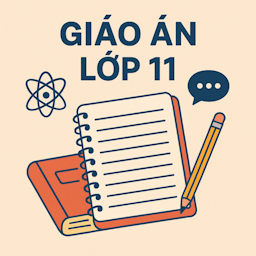Giáo án nghề Tin học văn phòng lớp 11 - Bài 24
Giáo án nghề Tin học văn phòng 11 bài 24
Giáo án nghề Tin học văn phòng lớp 11 - Bài 24 là tài liệu giáo án điện tử lớp 11 hay nằm trong chương trình giáo dục hướng nghiệp 11, phục vụ nhu cầu học tập, nghiên cứu và làm việc hiệu quả. Mời quý thầy cô cùng tham khảo để chuẩn bị bài soạn giảng hiệu quả và dễ dàng hơn.
GIÁO ÁN TIN HỌC VĂN PHÒNG LỚP 11
BÀI 24: TRÌNH BÀY TRANG TÍNH: ĐỊNH DẠNG Ô
Tiết: 67, 68, 69 Ngày soạn
A/ MỤC ĐÍCH, YÊU CẦU
- Kiến thức: Biết các khả năng định dạng ô: Kẻ đường biên và tô màu nền, gộp tách ô.
- Kỹ năng: Kẻ đường biên và tô màu cho các ô tính. Gộp/ tách ô.
B/ PHƯƠNG TIỆN DẠY HỌC
- Máy tính và máy chiếu.
- Sách và tài liệu tham khảo.
- Bảng.
C/ NỘI DUNG.
I/ Tổ chức lớp học: ổn định lớp và kiểm tra sĩ số.
II/ Kiểm tra bài cũ: Thực hiện trong quá trình học.
III/ Tiến trình học.
TIẾT 67
|
Hoạt động GV |
Hoạt động HS |
|
ĐVĐ: Cho hs quan sát những trang tính chưa được định dạng về đường viền, các dòng tiêu đề chưa chính giữa → Hỏi hs có thể in được chưa khi những định dạng: Phông chữ, định dạng dữ liệu, căn chỉnh. → Cần làm gì để có thể in được Ghi bài - Đưa ra các cách kẻ đường biên → Tiến hành thực hiện luôn trên dữ liệu chưa có đường biên cho hs quan sát (quá trình thực hiện cần yêu cầu hs tham gia để các em sử dụng luôn kiến thức vừa học) → Nếu tạo đường viền không cần cầu kỳ nên sử dụng nút trên thanh định dạng để tiết kiệm thời gian.
- Đưa ra các cách tô màu → Tiến hành thực hiện với các cách đó (chú ý nên sử dụng cách làm nhanh nếu không cần những kiểu màu khác).
|
Quan sát và trả lời
Ghi bài Bài 24: Trình bày trang tính: Định dạng ô I/ Kẻ đường biên và tô màu nền. 1) Kẻ đường biên. a) B1: Chọn những ô cần kẻ đường viền. b) B2: Tiến hành định dạng - C1: Vào Format / cells / Border/ Chọn kiểu đường viền phù hợp (trong khung Style) → Chọn loại đường biên cần kẻ (trong khung Presets hoặc Border). - C2: Nháy vào mũi tên bên phải nút Border trên thanh công cụ định dạng → Chọn biểu tượng thích hợp. 2) Tô màu nền. a) B1: Chọn những ô (khối) cần tô màu nền. b) B2: Tiến hành tồ màu. - C1: Vào Format / cells/ patterns/ Chọn màu nền cần → OK. - C2: Vào nút Fill Colors (bt thùng) trên thanh công cụ định dạng → Tiến hành chọn màu tô. |
|
- Cho hs quan sát về dữ liệu ở dạng trước khi in khi chưa thực hiện việc gộp ô → Đưa ra việc cần gộp các ô để thu được danh sách đẹp hơn → Đưa ra cách gộp ô và tiến hành thực hiện cho hs quan sát → Chú ý: Nên sử dụng nút trên thanh định dạng là cách hay nhất.
² Đưa ra trường hợp về việc gộp ô bị hỏng → Cần tách ô để có thể làm lại → Đưa ra cách tách ô và tiến hành thực hiện cho hs quan sát. |
II/ Gộp ô và tách các ô gộp. 1) Gộp ô a) Cách làm: - C1: Chọn các ô cần gộp → Vào Format/ cells/ Alignment → Đánh dấu ô Merge cells (gộp các ô) → Nháy OK. - C2: Chọn các ô cần gộp → Nháy nút Merge and center trên thanh Formatting. b) Chú ý: Khi gộp ô thì nội dung của ô đầu tiên được dữ lại, nội dung các ô khác tham gia gộp sẽ bị mất → Nên gộp ô trước khi nhập dữ liệu để tránh tình trạng bị mất dữ liệu. 2) Tách ô: - C1: Chọn ô đã được gộp → Vào Format/ cells/ Alignment → bỏ chọn ô Merge cells (gộp các ô) → Nháy OK. - C2: Chọn ô đã được gộp → Nháy nút Merge and center trên thanh Formatting. III/ Sử dụng thanh công cụ định dạng |
TIẾT 68 - 69
|
Hoạt động GV |
Hoạt động HS |
|
- Yêu cầu hs trình bày và quan sát đến khi có thể sử dụng bản đó để in là được.
- Yêu cầu nhập khoảng 20 hs trong lớp và tự nhập dữ liệu (Các điểm: M, 15’, 15’, 45’, 45’,HK). Điểm được tính: M + 15’ + 15’ + 45’*2 + 45’*2 + HK*3 → Tiến hành trình bày để có thể thu được trang tính có thể in được. - Luôn yêu cầu hs cần phải lưu trữ dữ liệu. |
IV/ Thực hành. 1) Mở bảng tính Diem đã thực hành ở những giờ trước. - Trong trang tính Danhsach và trang tính Tinhdiem Tiến hành gộp ô để khi quan sát trang tính ở dạng trước khi in có thể chấp nhận được. - Cũng trong 2 trang tính đó tiến hành tạo đường viền và quan sát lại để sao có thể in được trang tính đó ra giấy. 2) Nhập, tính toán và trình bày để thu được bảng điểm tổng kết môn học nghề của lớp mình để có thể in được → Đặt tên bảng tính Nghe_lop11A. |
D/ CỦNG CỐ VÀ BÀI TẬP VỀ NHÀ.
- Nhấn mạnh lại lần nữa: Làm việc với bảng tính muốn in được cần phải quan sát và trình bày sao cho có thể in ra được giấy.
- Yêu cầu hs cần phải biết cách trình bày và sử dụng những gì đã học để trình bày: Kẻ đường biên, định dạng kiểu dữ liệu, hàng cột, .... sao cho khi quan sát thấy bảng tính in có thể sử dụng được là hoàn thành nhiệm vụ.